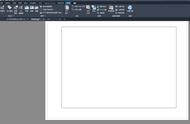点击上方【大水牛测绘】关注我们

CAD打印局部图纸的方法与步骤如下:
步骤一、
cad怎么打印局部图纸?首先打开图纸,在图纸中打开CAD打印局部图纸文件。

步骤二、
在CAD软件中打开打印设置,设置打印机和CAD打印局部图纸尺寸。这一步,相信大家都会,就和平时打印图纸的步骤是一样的。

步骤三、
在CAD打印局部图纸区域中选择“窗口”,选择窗口后会出现图纸选择范围页面,只需要框选你需要打印的地方就可以了。选择打印区域再选择“居中打印”。

步骤四、
设置CAD打印局部图纸的纵向或横向打印,设置打印比例。

步骤五、
最后点击“应用到布局”,保存后点击“确定”即可打印,CAD打印局部图纸完成。
注意事项:
在选择打印区域之前,需要先在图纸中设置好需要打印的局部图纸区域。
打印区域设置好之后,要检查打印设置和打印预览,确保打印出的局部图纸符合要求。
如果需要打印多个不同的局部图纸,可以设置打印多个窗口,或者复制图层到新图纸中进行打印。
,